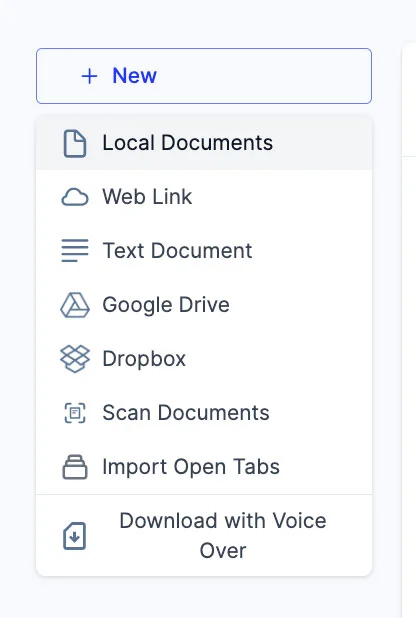Użyj aplikacji internetowej, aby importować pliki i inne treści na swoim komputerze, laptopie lub stacjonarnym
Możesz łatwo uzyskać dostęp do swojej biblioteki Speechify w sieci, korzystając z komputera, laptopa lub stacjonarnego, a także dodawać pliki bezpośrednio do swojej biblioteki Speechify w aplikacji internetowej.
- Przejdź na stronę app.speechify.com, najlepiej używając przeglądarki Chromium.
- Zaloguj się, używając swoich danych logowania do Speechify.
- Strona główna to Twoja biblioteka konta Speechify,
- Możesz dodać nowe pliki do swojej biblioteki, klikając przycisk '+ Nowy' po lewej stronie ekranu.
- Ta opcja pozwala na importowanie różnych plików i dokumentów bezpośrednio do Twojej biblioteki Speechify.
- Dokumenty lokalne: Dodaj dowolne pliki PDF znajdujące się lokalnie na Twoim komputerze, laptopie lub stacjonarnym.
- Link do strony: Po prostu skopiuj i wklej link lub URL, który chcesz dodać do swojej biblioteki. Pamiętaj, że linki chronione hasłem lub płatne mogą nie działać.
- Dokument tekstowy: Możesz skopiować i bezpośrednio wkleić dowolną treść do biblioteki Speechify, korzystając z tej opcji.
- Google Drive: Połącz swoje Google Drive z biblioteką Speechify i bezpośrednio importuj dowolne dokumenty.
- Dropbox: Połącz swoje konto Dropbox z biblioteką Speechify i bezpośrednio importuj dowolne dokumenty.
- Skanowanie dokumentów: Ta opcja przekierowuje Cię do aplikacji na telefon (iOS lub Android), abyś mógł użyć aparatu w telefonie do zeskanowania dowolnych fizycznych dokumentów bezpośrednio w aplikacji Speechify.
- Importuj otwarte karty: Ta opcja pozwala na importowanie dowolnej otwartej karty w przeglądarce bezpośrednio do Twojej biblioteki Speechify.
- Pobierz z Voice Over: Voice Over to osobna oferta Speechify, która pozwala tworzyć i pobierać nagrania głosowe i pliki audio. Możesz wypróbować produkt Voice Over za darmo, ale opcja pobierania jest dostępna tylko z płatną subskrypcją Voice Over, która nie jest zawarta w planie premium Speechify Text-to-Speech. Ta opcja przekieruje Cię na stronę Voice Over.